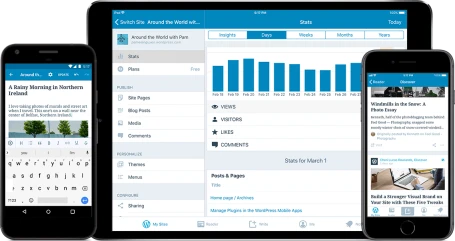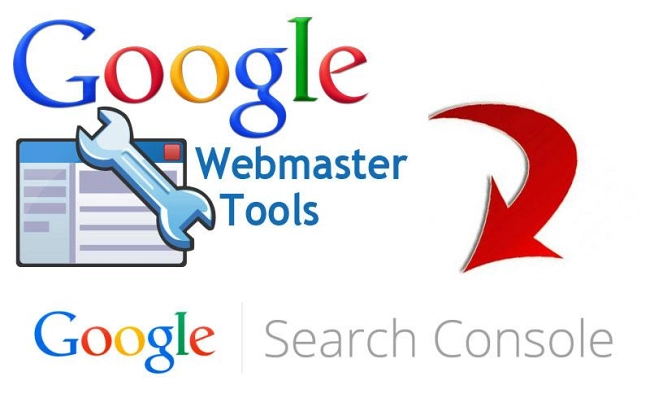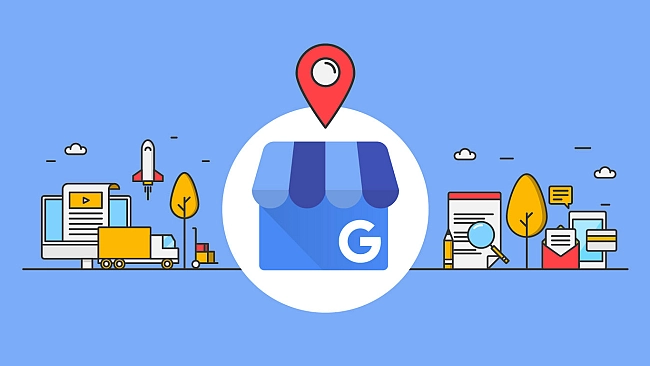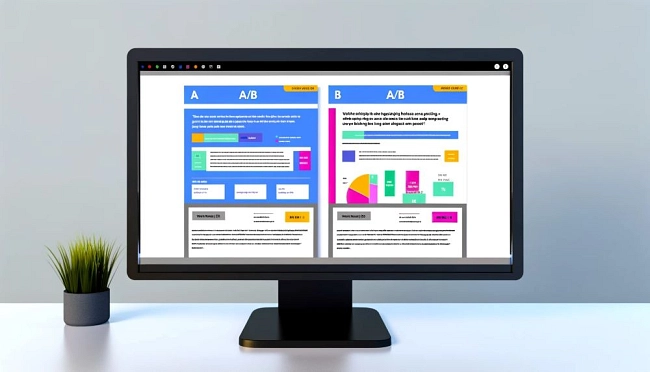Bentrovati con una nuova puntata del nostro percorso dedicato alla consulenza sul web marketing. Il tutto firmato ElaMedia Group, Web Agency specializzata dal 2011 nella realizzazione di siti web in Wordpress a Roma e provincia. Dopo avervi parlato del file htaccess su Wordpress e dell'errore 403, oggi vogliamo proporvi un nuovo tema.
Menu di navigazione dell'articolo
- Vantaggi dell'utilizzo di plugin per i backup
- Quali sono i migliori Plugin di Backup per WordPress?
- Criteri di selezione di un plugin di backup
- Installazione e attivazione di un plugin di backup su WordPress
- Configurazioni più importanti e Impostazione delle opzioni di backup
- Ripristinare un sito WordPress da un Backup
- Esiste la possibilità di creare e ripristinare il proprio BackUp direttamente sul proprio Server?
- Recap Video
- Bibliografia su WordPress: CMS e utilizzo
- FAQ
La sicurezza dei dati e la continuità operativa rappresentano pilastri fondamentali per qualsiasi sito web, e questo vale ancora di più per quelli gestiti con Wordpress, data la sua vasta diffusione come piattaforma di content management. La vulnerabilità di un sito WordPress non è solo una questione di sicurezza, ma anche di fiducia e di reputazione. Per questo motivo, effettuare backup regolari è essenziale per garantire che tutte le informazioni e i contenuti siano protetti contro ogni tipo di intoppo tecnico.
Errori umani, come la cancellazione accidentale di dati importanti, attacchi hacker mirati a sfruttare le vulnerabilità dei siti, guasti hardware imprevisti, o malfunzionamenti software possono causare danni significativi. In tali scenari, senza una strategia di backup affidabile, un'organizzazione potrebbe ritrovarsi a fronteggiare la perdita irreparabile di contenuti preziosi, interruzioni del servizio e danni all'immagine aziendale che possono avere conseguenze a lungo termine.
Fortunatamente, la tecnologia offre diverse soluzioni per mitigare questi rischi. I metodi di backup variano da soluzioni manuali, che richiedono interventi periodici, a soluzioni automatizzate che garantiscono la sicurezza dei dati senza un intervento diretto costante. Tra queste, l'utilizzo di plugin di backup per WordPress rappresenta una soluzione particolarmente efficace e accessibile. Questi strumenti software sono progettati per integrarsi perfettamente con l'architettura di WordPress, offrendo una serie di funzionalità che facilitano la gestione dei backup in modo automatizzato.
I vantaggi dell'uso di plugin per il backup automatico sono numerosi. In primo luogo, la facilità di uso è un aspetto cruciale: molti plugin offrono interfacce intuitive che permettono agli amministratori del sito di configurare e programmare i backup con pochi clic. Inoltre, la configurazione personalizzabile permette di scegliere quali componenti del sito salvare, con quale frequenza eseguire i backup e dove archiviarli, sia esso un disco locale, un server remoto o un servizio cloud. Infine, il ripristino rapido dei dati da un backup recente è una caratteristica fondamentale che può ridurre drasticamente i tempi di inattività del sito in caso di emergenza, permettendo un ritorno alla normalità in tempi rapidi e con minimo dispendio di risorse.
In sintesi, l'implementazione di una solida strategia di backup tramite plugin non solo aumenta la resilienza di un sito WordPress nei confronti delle minacce informatiche e degli incidenti, ma rappresenta anche un investimento strategico verso la stabilità e la crescita sostenibile nel lungo termine.
Vantaggi dell'utilizzo di plugin per i backup

L'adozione di plugin specifici per eseguire backup di siti WordPress offre numerosi vantaggi significativi. Questi strumenti non solo semplificano il processo di backup attraverso l'automazione, ma migliorano anche la sicurezza complessiva del sito e rendono il ripristino dei dati più accessibile e meno problematico. Di seguito, vengono esplorati i principali benefici dell'uso di plugin di backup.
Automazione dei backup
Uno dei maggiori vantaggi offerti dai plugin di backup per WordPress è l'automazione. Questi strumenti permettono agli amministratori di siti di programmare i backup a intervalli regolari (giornalieri, settimanali, mensili) senza necessità di intervento manuale. Una volta configurati, i plugin operano in background, assicurando che tutte le informazioni recenti vengano salvate automaticamente. Questo non solo risparmia tempo, ma elimina anche il rischio di dimenticanze o errori umani che potrebbero compromettere la frequenza e la regolarità dei backup.
Sicurezza migliorata
I plugin di backup contribuiscono significativamente alla sicurezza di un sito WordPress. Offrono spesso opzioni di crittografia dei dati, che proteggono le informazioni sensibili durante il trasferimento e l'archiviazione. Inoltre, la possibilità di conservare i backup in più località, inclusi servizi di cloud storage sicuri, riduce il rischio di perdita di dati dovuto a guasti hardware o attacchi al server principale. Avere backup multipli in diverse località geografiche può essere un salvavita in caso di disastri naturali o Attacchi informatici su larga scala.
Facilità di ripristino
Un altro aspetto fondamentale dei plugin di backup è la facilità di ripristino. In caso di necessità, come un attacco malware o una cancellazione accidentale di dati, gli amministratori possono rapidamente ripristinare il sito all'ultimo stato funzionante noto tramite una procedura guidata presente nel plugin. Alcuni plugin avanzano fino a offrire opzioni di ripristino testuale, permettendo agli utenti di verificare l'integrità del sito prima di procedere al ripristino completo. Questo processo di ripristino rapido minimizza il downtime del sito, riducendo l'impatto negativo sull'esperienza dell'utente e sulla reputazione dell'organizzazione.
In conclusione, l'uso di plugin per i backup in WordPress non è soltanto una misura di precauzione; è una componente essenziale della gestione del sito che sostiene la continuità operativa, garantisce la sicurezza dei dati e facilita una gestione efficiente delle emergenze. Attraverso questi strumenti, gli amministratori possono mantenere la loro presenza online sicura e resiliente, con la certezza di poter contare su una rete di sicurezza affidabile.
Se pensi possa esserti utile, abbiamo da poco pubblicato una guida su come creare la Favicon con Wordpress.
Quali sono i migliori Plugin di Backup per WordPress?
Quando si tratta di scegliere un plugin di backup per WordPress, la selezione è ampia, ma è fondamentale optare per soluzioni che siano affidabili, ben recensite e che offrano una vasta gamma di funzionalità. Di seguito, analizziamo alcuni dei plugin di backup più popolari e affidabili disponibili sul mercato, ciascuno con i propri punti di forza e caratteristiche distintive.
UpdraftPlus
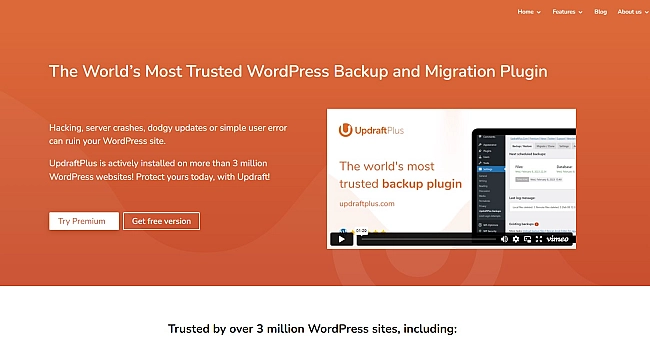
UpdraftPlus è uno dei plugin di backup più popolari per WordPress, utilizzato da milioni di siti. Offre una configurazione flessibile che permette agli utenti di programmare backup automatici e di scegliere quali file e database includere. Uno dei suoi maggiori vantaggi è la facilità di ripristino direttamente dall'interfaccia di WordPress. Inoltre, UpdraftPlus supporta una vasta gamma di opzioni di archiviazione cloud, come Google Drive, Dropbox, e Amazon S3, rendendo facile la gestione dei backup su diversi dispositivi e piattaforme.
Se questi contenuti catturano la tua curiosità ti invitiamo a leggere anche gli articoli riguardanti i così detti CMS gratuiti (vedi come accedere a WIX).
BackupBuddy
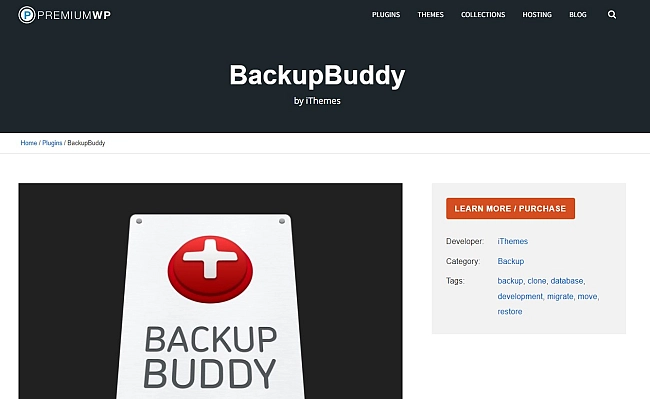
BackupBuddy è un altro plugin molto affidabile, noto per la sua robustezza e per le opzioni avanzate di backup e ripristino. Consente non solo di fare backup completi, ma anche di programmare backup parziali, ad esempio di solo database o solo file. Un'altra caratteristica importante è la possibilità di effettuare backup in tempo reale, ideale per siti con contenuti che cambiano frequentemente. BackupBuddy offre anche un servizio proprietario di storage cloud chiamato BackupBuddy Stash, che facilita ulteriormente il processo di gestione dei backup.
VaultPress (Jetpack Backup)
VaultPress, ora parte del pacchetto Jetpack Backup, è progettato con un'enfasi particolare sulla sicurezza. Oltre a offrire backup automatici giornalieri e in tempo reale, include scansione dei malware e altre funzionalità di sicurezza per proteggere il sito da attacchi esterni. VaultPress è particolarmente utile per siti di e-commerce o per quelli che gestiscono grandi quantità di dati sensibili, offrendo ripristini rapidi e la sicurezza di avere backup sempre aggiornati e protetti.
BlogVault
BlogVault si distingue per essere più di un semplice plugin di backup; è un servizio completo che offre backup incrementali giornalieri per minimizzare il carico sul tuo server. Una delle sue caratteristiche uniche è il "Test Restore", che consente agli utenti di testare la versione backup del loro sito in un ambiente sicuro prima di andare live. BlogVault supporta anche la migrazione del sito e la gestione multi-sito, rendendolo ideale per agenzie o sviluppatori che gestiscono più siti WordPress.
Duplicator
Duplicator non solo aiuta gli utenti a fare backup dei loro siti, ma è anche uno strumento eccellente per chi desidera migrare o clonare un sito da un luogo all'altro. È particolarmente utile per gli sviluppatori che spostano siti tra ambienti di staging e produzione. Anche se richiede un po' più di competenza tecnica rispetto ad altri plugin, Duplicator offre un controllo completo sui backup e sui processi di migrazione.
Ognuno di questi plugin offre una soluzione robusta e affidabile per il backup del tuo sito WordPress, con caratteristiche distintive che possono soddisfare esigenze diverse. La scelta del plugin più adatto può dipendere dal tipo di sito che gestisci, dalla frequenza con cui i dati vengono aggiornati e dalla tua preferenza per determinate funzionalità di sicurezza o opzioni di storage.
Criteri di selezione di un plugin di backup
La scelta di un plugin di backup per WordPress non dovrebbe essere presa alla leggera, poiché la sicurezza e l'integrità del tuo sito dipendono fortemente da questa decisione. Per assicurarsi di selezionare il plugin più adatto, è importante considerare una serie di criteri chiave che influenzeranno l'efficacia e la convenienza della soluzione di backup. Di seguito, esploriamo alcuni dei fattori cruciali da valutare.
Frequenza dei backup
La frequenza con cui il plugin permette di eseguire i backup è fondamentale, specialmente per i siti che subiscono frequenti aggiornamenti o hanno un alto volume di transazioni. Alcuni siti potrebbero necessitare di backup giornalieri o addirittura in tempo reale per garantire che ogni cambio sia salvato. Assicurati che il plugin scelto offra la flessibilità necessaria per configurare la frequenza dei backup in base alle tue specifiche esigenze.
Affidabilità del fornitore
L'affidabilità del fornitore del plugin è altrettanto critica. Valuta la reputazione del fornitore esaminando le recensioni degli utenti, la frequenza degli aggiornamenti rilasciati, e la longevità sul mercato. Un fornitore affidabile rilascia regolarmente aggiornamenti per garantire che il plugin sia compatibile con le ultime versioni di WordPress e per correggere eventuali vulnerabilità di sicurezza scoperte.
Tipo di supporto offerto
Il supporto tecnico è un aspetto vitale, soprattutto in situazioni di crisi, come un attacco malware o un errore di sistema che necessita un ripristino urgente. Verifica se il plugin offre un supporto tempestivo e accessibile, preferibilmente con diverse modalità di assistenza, come supporto telefonico, chat dal vivo, o tramite email. Considera anche la disponibilità di risorse online, come guide, FAQ e forum della comunità, che possono aiutare a risolvere problemi comuni o a configurare il plugin correttamente.
Opzioni di storage e sicurezza
È cruciale valutare le opzioni di storage offerte dal plugin. Alcuni plugin permettono di salvare i backup su più piattaforme di cloud storage, come Google Drive, Amazon S3, o Dropbox, fornendo così una maggiore flessibilità e sicurezza. Inoltre, verifica le misure di sicurezza implementate dal plugin, come la crittografia dei dati durante il trasferimento e l'archiviazione, per proteggere i tuoi dati da accessi non autorizzati.
Facilità d'uso e funzionalità aggiuntive
Infine, considera la facilità d'uso del plugin. È importante che l'interfaccia sia intuitiva e accessibile anche per gli utenti meno esperti. Valuta anche le funzionalità aggiuntive che potrebbero essere utili, come la possibilità di fare backup incrementali, il ripristino di specifici file o database, e la compatibilità con altre tecnologie o plugin che utilizzi sul tuo sito.
Installazione e attivazione di un plugin di backup su WordPress
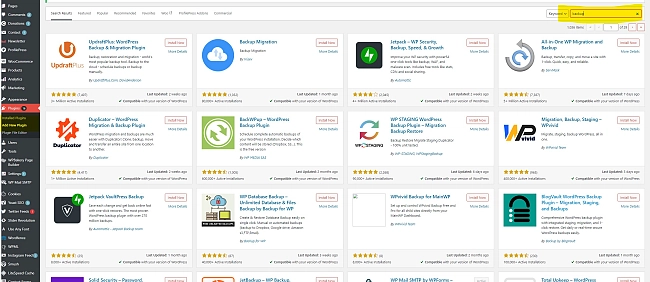
Installare e attivare un plugin di backup su WordPress è un processo relativamente semplice che può essere completato in pochi passaggi. Questa guida passo-passo ti guiderà attraverso l'intero processo, dall'accesso al pannello di amministrazione di WordPress alla configurazione iniziale del plugin.
Passo 1: Accedere al pannello di amministrazione di WordPress
Per iniziare, devi accedere al tuo pannello di amministrazione di WordPress. Digita l'URL del tuo sito seguito da /wp-admin (esempio: www.tuosito.com/wp-admin) e inserisci le tue credenziali di accesso.
Passo 2: Aprire la sezione "Plugin"
Una volta nel pannello di amministrazione, naviga nel menu laterale e clicca su "Plugin", quindi su "Aggiungi nuovo". Questo ti porterà alla pagina di aggiunta dei plugin, dove puoi cercare nuovi plugin da installare.
Passo 3: Ricerca del plugin di backup
Nella barra di ricerca presente nella pagina "Aggiungi nuovo" dei plugin, digita il nome del plugin di backup che desideri installare, come "UpdraftPlus", "BackupBuddy", o "VaultPress". Appariranno i risultati della ricerca con varie opzioni di plugin disponibili.
Passo 4: Installare il plugin
Una volta trovato il plugin di backup desiderato, clicca su "Installa ora" accanto al nome del plugin. WordPress scaricherà ed installerà automaticamente il plugin sul tuo sito. Attendi fino al completamento di questo processo, che di solito dura solo pochi secondi.
Passo 5: Attivazione del plugin
Dopo che il plugin è stato installato, vedrai un pulsante "Attiva". Clicca su questo pulsante per attivare il plugin sul tuo sito. Una volta attivato, il plugin sarà pronto per essere configurato e usato.
Passo 6: Configurazione iniziale del plugin
Dopo l'attivazione, è importante configurare adeguatamente il plugin secondo le tue necessità specifiche. La maggior parte dei plugin di backup avrà una nuova sezione aggiunta nel menu di amministrazione di WordPress o una configurazione guidata che ti apparirà immediatamente dopo l'attivazione. Segui le istruzioni fornite dal plugin per impostare la frequenza dei backup, scegliere cosa includere nei backup (ad esempio, file del sito, database), e decidere dove memorizzare i file di backup (ad esempio, su un servizio cloud).
Passo 7: Eseguire un backup di prova
Infine, è consigliabile eseguire un backup di prova per assicurarti che tutto funzioni come previsto. Questo passaggio ti aiuterà a verificare che il plugin stia effettivamente salvando i backup nel modo corretto e nella posizione scelta.
Configurazioni più importanti e Impostazione delle opzioni di backup
Una volta installato e attivato il plugin di backup su WordPress, è cruciale configurare correttamente le sue impostazioni per massimizzare l'efficacia dei backup e garantire la protezione adeguata del tuo sito. Qui, esploreremo le configurazioni più importanti e come impostare le opzioni di backup per rispondere alle specifiche esigenze del tuo sito.
Configurazione della frequenza dei backup
La frequenza con cui eseguire i backup dipende dalla dinamicità del tuo sito. Per i siti con contenuto che cambia frequentemente, come un negozio online o un sito di notizie, potrebbe essere necessario un backup giornaliero o anche più volte al giorno. Per i siti meno dinamici, un backup settimanale potrebbe essere sufficiente. La maggior parte dei plugin di backup permette di programmare i backup in modo che si verifichino automaticamente a intervalli regolari, riducendo il rischio di dimenticanze e garantendo che i dati più recenti siano sempre salvati.
Selezione dei dati da includere
Non tutti i componenti del tuo sito potrebbero necessitare di backup frequenti. Mentre è vitale includere il database, che contiene post, commenti e impostazioni, potresti decidere di fare backup meno frequenti di elementi come temi, plugin e upload, a seconda delle tue necessità. Seleziona accuratamente i componenti da includere nei backup per ottimizzare lo spazio di archiviazione e il tempo necessario per il backup.
Scelta del metodo di archiviazione dei backup
Decidere dove conservare i backup è altrettanto importante quanto la frequenza dei backup. Molti plugin offrono la possibilità di salvare i backup su servizi di cloud storage come Google Drive, Amazon S3, Dropbox, o il proprio server via FTP. È consigliabile utilizzare servizi di cloud storage per maggiore sicurezza e per facilitare il ripristino da un'altra location in caso il tuo server venga compromesso.
Impostazioni avanzate di sicurezza
Per proteggere i backup da accessi non autorizzati, considera l'uso di funzionalità di sicurezza come la crittografia. Alcuni plugin permettono di crittografare i file di backup, garantendo che i dati siano protetti sia durante il trasferimento sia quando sono memorizzati nel cloud o su altri server. Assicurati che queste opzioni siano attivate se la sicurezza è una priorità.
Monitoraggio e notifiche
Configura il plugin per inviare notifiche in caso di errori nel backup o di completamento del processo. Questo ti manterrà informato sullo stato dei backup e ti avviserà immediatamente se ci sono problemi che richiedono la tua attenzione. Questo aspetto è cruciale per intervenire tempestivamente in caso di fallimento del backup.
Ripristinare un sito WordPress da un Backup
Il ripristino di un sito WordPress da un backup è una procedura cruciale che deve essere eseguita con attenzione per assicurare il corretto funzionamento del sito dopo eventi imprevisti come attacchi informatici, errori di aggiornamento o guasti hardware. Ecco come procedere per un ripristino efficace.
Procedura di ripristino
- Accedi al Pannello di Amministrazione del Plugin di Backup: Innanzitutto, devi accedere al pannello di amministrazione di WordPress e andare alla sezione del plugin di backup che hai usato per creare il backup.
- Seleziona il Backup da Ripristinare: Nella sezione del plugin, troverai un elenco di tutti i backup disponibili. Seleziona il backup che desideri utilizzare per il ripristino, preferibilmente l'ultimo backup funzionante.
- Verifica i Dettagli del Backup: Controlla la data del backup e i file inclusi per assicurarti che contenga tutti i dati necessari per un ripristino completo del sito.
- Avvia il Processo di Ripristino: La maggior parte dei plugin offre un pulsante "Ripristina" o una funzione simile. Clicca su questo pulsante per iniziare il processo di ripristino. Segui le istruzioni fornite dal plugin per completare il processo.
- Controlla il Sito Ripristinato: Dopo il ripristino, naviga nel tuo sito per verificare che tutto funzioni correttamente. Controlla le pagine principali, gli articoli del blog, la funzionalità di e-commerce (se presente), e altre funzioni importanti.
- Risolvi Eventuali Problemi: Se riscontri problemi, potrebbe essere necessario ripristinare un backup precedente o aggiustare manualmente alcune impostazioni. In caso di problemi persistenti, considera di contattare il supporto tecnico del plugin o un professionista IT.
Testare il ripristino del backup
Per garantire che i backup siano funzionanti e affidabili, è essenziale testarli periodicamente seguendo questi passaggi:
- Scegli un Ambiente di Test: Idealmente, il test del ripristino dovrebbe essere fatto in un ambiente di staging che replica l'ambiente di produzione. Questo evita interruzioni sul sito live mentre si verifica l'integrità del backup.
- Ripristina il Backup nell'Ambiente di Test: Utilizza il processo di ripristino del plugin per caricare il backup nell'ambiente di test. Assicurati di seguire lo stesso processo che useresti per il sito live.
- Verifica la Completezza del Backup: Controlla che tutti i dati, compresi post, pagine, immagini, e database, siano stati ripristinati correttamente e siano funzionali.
- Documenta il Processo: Annota qualsiasi problema riscontrato durante il test del ripristino e come lo hai risolto. Questo può essere utile per migliorare il processo di ripristino in futuro.
- Pianifica Test Regolari: Imposta un calendario per testare regolarmente i backup. La frequenza dei test può dipendere dalla frequenza dei cambiamenti sul tuo sito e dalla criticità dei dati.
Se, oltre alla parte tecnica, avessi bisogno di esperti SEO che ti aiutino a posizionare il tuo sito web, non esitare a scriverci a
Esiste la possibilità di creare e ripristinare il proprio BackUp direttamente sul proprio Server?

La capacità di creare e ripristinare backup direttamente sul proprio server è fondamentale per garantire la sicurezza e l'integrità dei dati. La maggior parte delle piattaforme di hosting moderne offre strumenti integrati per facilitare questi processi. In questo contesto, esploreremo come funziona questa pratica su Plesk, una delle piattaforme di gestione server più diffuse, e discuteremo le alternative per il salvataggio dei backup fuori dal server, come su Google Drive.
Gestione dei Backup con Plesk
Plesk è un panello di controllo per la gestione di server web che offre robuste funzionalità di backup e ripristino. Gli utenti possono facilmente configurare e gestire i backup direttamente dall'interfaccia di Plesk. Ecco i passaggi chiave:
- Configurazione del Backup: Plesk permette di programmare backup automatici o di eseguirli manualmente. Gli utenti possono selezionare se salvare l'intero server o specifici siti web, email e configurazioni di database.
- Opzioni di Storage: I backup possono essere salvati localmente sullo stesso server o su un storage remoto. Plesk supporta diverse destinazioni di storage remoto, tra cui FTP, FTPS, SFTP, e servizi cloud come Google Drive e Dropbox.
- Ripristino: Plesk offre la flessibilità di ripristinare interi backup o parti specifiche di essi, come file, database o caselle email. Il processo di ripristino può essere avviato con pochi clic attraverso l'interfaccia Grafica.
Backup su Piattaforme Simili
Altre piattaforme di gestione hosting come cPanel e DirectAdmin offrono funzionalità simili a quelle di Plesk. Queste piattaforme permettono agli utenti di:
- Effettuare backup periodici: Gli utenti possono configurare backup automatici a intervalli regolari.
- Scegliere il tipo di backup: È possibile scegliere tra backup completi o incrementali, a seconda delle necessità.
- Utilizzare storage remoto: Queste piattaforme supportano l'archiviazione di backup su server remoto o servizi cloud per una maggiore sicurezza.
Backup Fuori dal Server
Archiviare i backup fuori dal server principale è una pratica raccomandata per proteggere i dati da eventuali guasti hardware o attacchi informatici. Utilizzare servizi come Google Drive offre diversi vantaggi:
- Affidabilità: Google Drive è noto per la sua affidabilità e la quasi assenza di downtime.
- Sicurezza: I dati sono protetti da avanzati protocolli di sicurezza offerti da Google.
- Accessibilità: I backup possono essere accessibili da qualsiasi luogo e dispositivo, garantendo una ripresa delle operazioni più rapida in caso di emergenza.
Configurare il backup su Google Drive può richiedere l'uso di plugin o API specifiche che connettono il server di hosting al servizio cloud. Questo può essere configurato direttamente da piattaforme come Plesk o tramite l'uso di script personalizzati.
Da segnalare che, per quanto riguarda il CMS Wordpress, abbiamo da poco realizzato una guida su Mailpoet e la possibilità di gestire la creazione di newsletter integrate al tuo sito. Se ti va dagli un'occhiata.
Recap Video
Bibliografia su WordPress: CMS e utilizzo
1. Sviluppare con WordPress
- Autore: Brian Messenlehner, Jason Coleman
- Titolo: Sviluppare con WordPress
- Casa editrice: Apogeo Editore, 2020
Questo manuale completo e aggiornato copre tutti gli aspetti dello sviluppo web con WordPress, dalla creazione di siti web semplici a plugin e temi complessi. È una risorsa preziosa per sviluppatori e designer che desiderano approfondire le loro conoscenze su WordPress.
2. WordPress: Guida completa alla creazione di siti web
- Autore: Paolo Atzei
- Titolo: WordPress: Guida completa alla creazione di siti web
- Casa editrice: Hoepli Editore, 2023
Questa guida pratica e accessibile fornisce una panoramica completa di WordPress, dalla sua installazione e configurazione alla creazione di contenuti e alla gestione del sito web. È un'ottima risorsa per principianti e utenti intermedi che desiderano imparare a utilizzare WordPress in modo efficace.
3. WordPress 5.5: Manuale pratico per principianti e professionisti
- Autore: Marco De Santis
- Titolo: WordPress 5.5: Manuale pratico per principianti e professionisti
- Casa editrice: Edizioni LSWR, 2021
Questo manuale pratico si concentra sulla versione 5.5 di WordPress, fornendo istruzioni dettagliate e facili da seguire per creare e gestire siti web. È una risorsa utile per utenti di tutti i livelli di esperienza che desiderano rimanere aggiornati sulle ultime funzionalità di WordPress.
4. WordPress per SEO: Guida completa all'ottimizzazione per i Motori di ricerca
- Autore: Giovanni Schiuma
- Titolo: WordPress per SEO: Guida completa all'ottimizzazione per i motori di ricerca
- Casa editrice: Ultralibri, 2022
Questa guida specializzata si concentra sull'ottimizzazione SEO di siti web WordPress. Fornisce strategie e tecniche per migliorare il posizionamento del tuo sito web nei risultati di ricerca e attirare più traffico organico. Ricorda che se dovessi aver bisogno di un Consulente SEO a Roma, puoi contattarci al numero verde 800 119 270.
5. WordPress e Woocommerce: E-commerce con il CMS più diffuso del mondo
- Autore: Marco De Santis
- Titolo: WordPress e WooCommerce: E-commerce con il CMS più diffuso del mondo
- Casa editrice: Edizioni LSWR, 2020
Questo libro si concentra sulla creazione di negozi online con WordPress e WooCommerce. Guida il lettore attraverso il processo di installazione, configurazione e gestione di un negozio online, fornendo consigli pratici e strategie per il successo.
Da sottolineare che oltre a Wordpress ci occupiamo anche di offrire assistenza per Joomla. Contattaci a
Ricorda che se vuoi diventare un nomade digitale a tutti gli effetti devi continuare a seguirci assiduamente.
FAQ
Cosa fare se il plugin di backup non completa il processo?
Analizzare i log di errore forniti dal plugin, verificare la configurazione di hosting e assicurarsi di avere abbastanza spazio di archiviazione. Se il problema persiste, considerare di contattare il supporto tecnico del plugin.
È sicuro affidarsi completamente ai plugin per i backup?
Mentre i plugin di backup sono generalmente sicuri e affidabili, è consigliabile mantenere più metodi di backup, inclusi backup manuali o l'utilizzo di servizi di cloud storage esterni.
Quanto spesso dovrei fare il backup del mio sito WordPress?
La frequenza dei backup dipende dalla frequenza delle modifiche al sito e dall'importanza dei dati. Per siti dinamici, si consiglia un backup giornaliero.
Come posso verificare l'efficacia di un backup?
È possibile eseguire un ripristino di prova su un ambiente di test per verificare l'integrità e la completezza del backup.
Cosa fare se il mio sito viene compromesso prima di poter effettuare un backup?
In questo caso, è fondamentale contattare immediatamente l'hosting provider per capire le opzioni disponibili e cercare di recuperare qualsiasi backup recente che potrebbe essere stato effettuato automaticamente dall'host.
L'approfondimento è stato curato da Enrico Mainero, tecnico specializzato nella realizzazione di landing page e portali web da più di 15 anni.